
暑さに弱い為、寒くなるのをまだかまだかと思っておりましたが、
11月に入り、やっと冷えてきたなと感じ始め、衣替えをそろそろしようかと考えております。

さて、本題です。
最近、携帯のバッテリーの減りが早くなってきました。
まあ3年以上は使っているし、そろそろバッテリーが寿命なのかなと思って、さっそく確認。
Androidの携帯は、設定 → デバイス情報 → 電池の状態で確認できます。
しかし、内蔵電池の性能は良好との表示が。
いやいや、一日もたないこともあるのに‥と思い、納得がいかないまま、携帯を閉じました。
今度は、そういえばノートPCのバッテリーはどうなんだろうと思い、さっそくネットで調べると、
簡単にバッテリーの状態や劣化具合を確認出来るということが分かったため、忘備録として残したいと思います。
ノートPCのバッテリーの状態を調べる方法
Mac ノートブックの場合はシステム情報を見ればわかるのですが、Windowsの場合はそれではわかりません。
代わりに Battery report という機能がありましたのでそれを使って確認します。
やり方は非常に簡単で、まずは「Windowsキー+R」で下の画面を表示させます。
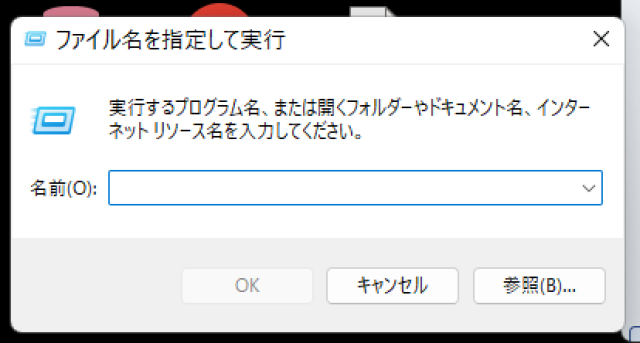
ここに「powercfg /batteryreport」と入力。
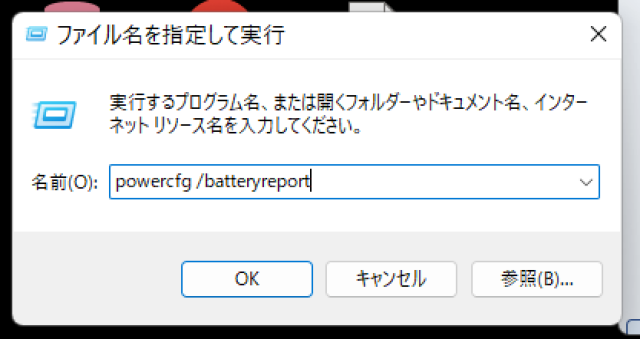
そして「OK」で実行!
すると自分のマイドキュメントの中に「battery-report」なるものが出来上がります。
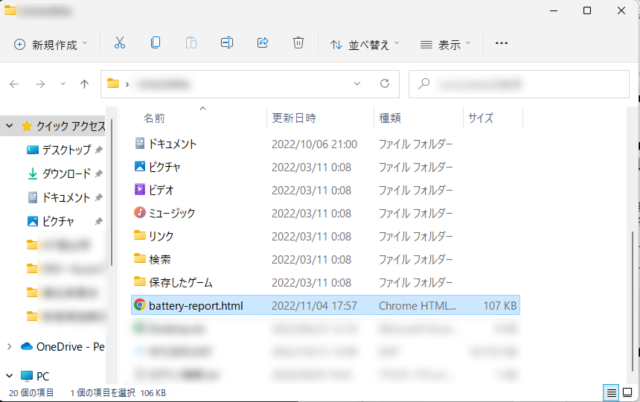
それを開いてみると、こんな感じでバッテリーの情報が一覧に。
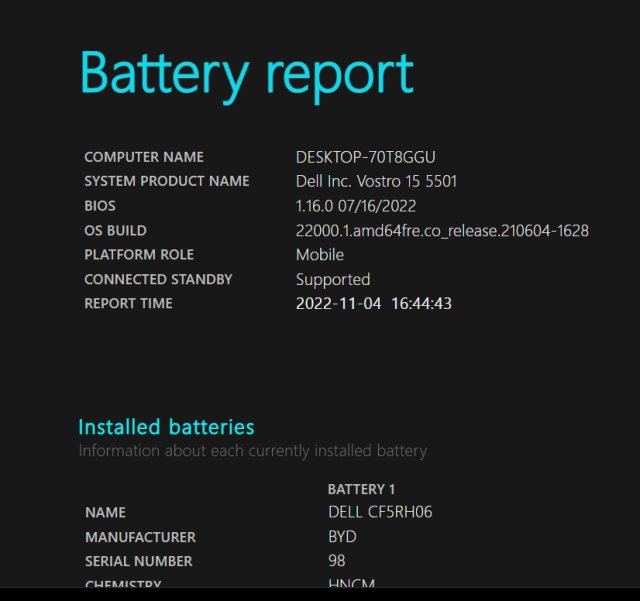
その中で確認するのはここ!
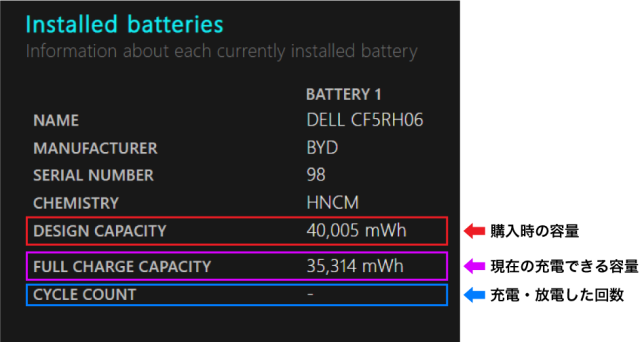
上の場合、購入した時が約40,000で現在は35,000。
なので、35,000÷40,000で購入時から比べると87%、つまり13%劣化していることになります。
大体50%を以下になると交換した方がいいと思います。
今回、僕のだと回数は「-」になっていましたが、PCによってそこは表示がされないことがあるみたいです。
また、データの最後の方には「Battery capacity history」なるものがあり、
どのように劣化していったのかもわかります。
皆さんも、ノートPCを使っているのであれば一度確認してみてはいかかでしょうか。
持ち運びできるノートPCですが、バッテリーがすぐに無くなってしまっては意味ないですからね。


